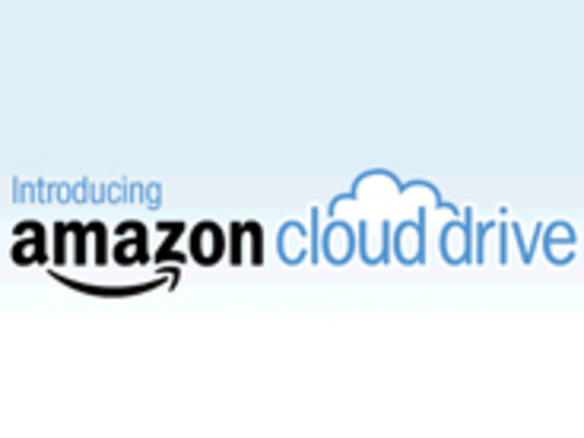
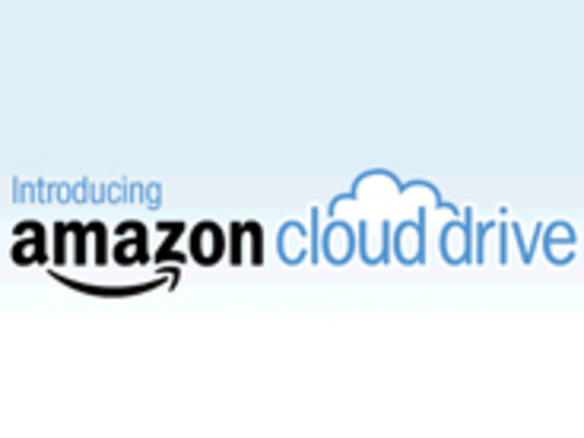

「Amazon Cloud Drive」は、5Gバイトが無料で利用できるオンラインストレージサービスだ。運営するのは日本のAmazon.co.jpではなく米Amazon.comだが、アカウントを取得すれば日本からでもアクセスできる。この分野では有名なDropbox、およびGoogle Driveの直接のライバルとなるサービスだ。
無料で利用できる容量は5Gバイトまでで、有料では最大1テラバイトまで拡張できる。ファイルのアップロードやダウンロードはブラウザから行えるほか、新たにリリースされたデスクトップ用ソフト「Amazon Cloud Drive Desktop Apps」を用いることで、タスクトレイにドラッグ&ドロップしてアップロードしたり、右クリックメニューからアップロードしたりすることも可能になる。
その一方、DropboxやGoogle Driveのようにローカルのフォルダを自動的に同期する機能は備えておらず、すべて手動でのアップロードとなる。また個々のファイルやフォルダの共有機能は備えないので、他の人との間でファイルをやりとりする用途には向かない。このほか、複数ファイルをまとめてダウンロードできない点もネックの一つと言える。
一般的なオンラインストレージに比べて機能がやや少なく見える理由は、もともとはドキュメントよりも音楽ファイルをクラウド上に保存して再生する機能に重きが置かれているからだ。
本サービスは同社が運営している音楽サービス「Amazon MP3」と密接に結びついており、クラウド上のMP3ファイルを「Kindle Fire」などさまざまなデバイスで聴けるのが特徴なのだが、残念ながらこの機能は日本では利用できず、専用再生ソフトの「Amazon Cloud Player」やAndroidアプリについても日本からはダウンロードできない。このような事情に加え、インターフェースがすべて英語であることから、競合サービスに比べるとわざわざ日本から利用する必然性は、お世辞にも高いとは言えないのが現状だ。
もっとも、有料プランについては容量あたりの単価がDropboxやGoogle Driveに比べて安価なほか、最大1Tバイトまでのプランが用意されていることもあり、大容量かつコストパフォーマンスを求める人にとっては選択肢の一つになりうる存在だ。音楽再生を中心とした豊富な機能、および安定性については海外でも定評があるだけに、将来的なローカライズや機能追加に期待したい。
CNET Japanの記事を毎朝メールでまとめ読み(無料)
 心と体をたった1分で見える化
心と体をたった1分で見える化
働くあなたの心身コンディションを見守る
最新スマートウオッチが整える日常へ
 ひとごとではない生成AIの衝撃
ひとごとではない生成AIの衝撃
Copilot + PCならではのAI機能にくわえ
HP独自のAI機能がPCに変革をもたらす
 メルカリが「2四半期連続のMAU減少」を恐れない理由--日本事業責任者が語る【インタビュー】
メルカリが「2四半期連続のMAU減少」を恐れない理由--日本事業責任者が語る【インタビュー】
 なぜPayPayは他のスマホ決済を圧倒できたのか--「やり方はADSLの時と同じ」とは
なぜPayPayは他のスマホ決済を圧倒できたのか--「やり方はADSLの時と同じ」とは
 AIが通訳するから英語学習は今後「オワコン」?--スピークバディCEOの見方は
AIが通訳するから英語学習は今後「オワコン」?--スピークバディCEOの見方は
 パラマウントベッド、100人の若手が浮き彫りにした課題からCVCが誕生
パラマウントベッド、100人の若手が浮き彫りにした課題からCVCが誕生
 野村不動産グループが浜松町に本社を「移転する前」に実施した「トライアルオフィス」とは
野村不動産グループが浜松町に本社を「移転する前」に実施した「トライアルオフィス」とは
 「ChatGPT Search」の衝撃--Chromeの検索窓がデフォルトで「ChatGPT」に
「ChatGPT Search」の衝撃--Chromeの検索窓がデフォルトで「ChatGPT」に
 「S.RIDE」が目指す「タクシーが捕まる世界」--タクシー配車のエスライド、ビジネス向け好調
「S.RIDE」が目指す「タクシーが捕まる世界」--タクシー配車のエスライド、ビジネス向け好調
 物流の現場でデータドリブンな文化を創る--「2024年問題」に向け、大和物流が挑む効率化とは
物流の現場でデータドリブンな文化を創る--「2024年問題」に向け、大和物流が挑む効率化とは
 「ビットコイン」に資産性はあるのか--積立サービスを始めたメルカリ、担当CEOに聞いた
「ビットコイン」に資産性はあるのか--積立サービスを始めたメルカリ、担当CEOに聞いた
 培養肉の課題は多大なコスト--うなぎ開発のForsea Foodsに聞く商品化までの道のり
培養肉の課題は多大なコスト--うなぎ開発のForsea Foodsに聞く商品化までの道のり
 過去の歴史から学ぶ持続可能な事業とは--陽と人と日本郵政グループ、農業と物流の課題解決へ
過去の歴史から学ぶ持続可能な事業とは--陽と人と日本郵政グループ、農業と物流の課題解決へ
 通信品質対策にHAPS、銀行にdポイント--6月就任のNTTドコモ新社長、前田氏に聞く
通信品質対策にHAPS、銀行にdポイント--6月就任のNTTドコモ新社長、前田氏に聞く
 「代理店でもコンサルでもない」I&COが企業の課題を解決する
「代理店でもコンサルでもない」I&COが企業の課題を解決する